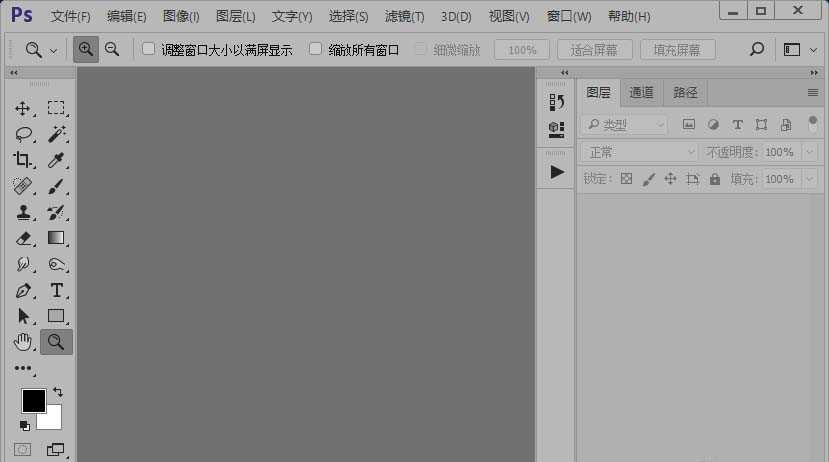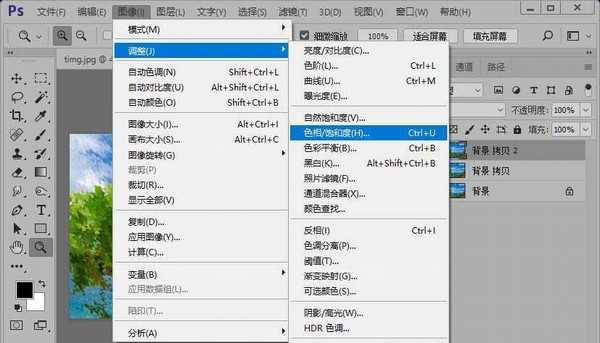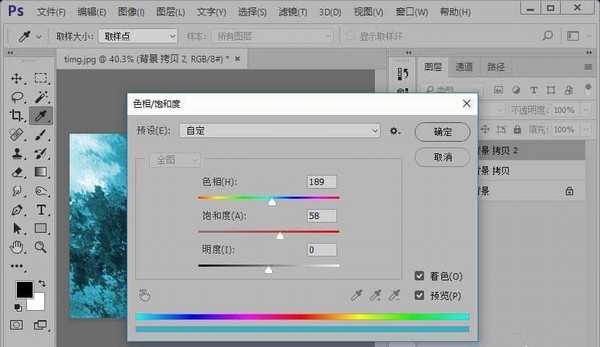杰网资源 Design By www.escxy.com
我们之前给风景图添加过水中倒影,该怎么将图片直接变成水中倒影的效果呢?下面我们就来看看详细的教程。
- 软件名称:
- Adobe Photoshop 8.0 中文完整绿色版
- 软件大小:
- 150.1MB
- 更新时间:
- 2015-11-04立即下载
1、首先,我们需要打开我们电脑的ps软件(鼠标左键双击桌面上的ps快捷方式或者是鼠标右键再选择打开都是可以的)。
2、打开ps软件之后,我们打开一张图片。
3、打开图片之后,我们复制背景图层。
4、添加波纹滤镜效果,参数如图所示。
5、复制图层背景拷贝。
6、调整色相/饱和度,参数如图所示。
7、把图层背景 拷贝 2的不透明度改为37%;然后,拼合图像。
8、这样,我们就制作好了图片水中倒影的效果,如图所示。
以上就是ps将图片描边水中倒影的教程,希望大家喜欢,请继续关注。
相关推荐:
ps怎么给风景图添加水面倒影?
ps怎么给古亭建筑添加水面倒影?
PS怎么制作倒影? ps添加倒影的教程
标签:
ps,图片,倒影
杰网资源 Design By www.escxy.com
广告合作:本站广告合作请联系QQ:858582 申请时备注:广告合作(否则不回)
免责声明:本站文章均来自网站采集或用户投稿,网站不提供任何软件下载或自行开发的软件! 如有用户或公司发现本站内容信息存在侵权行为,请邮件告知! 858582#qq.com
免责声明:本站文章均来自网站采集或用户投稿,网站不提供任何软件下载或自行开发的软件! 如有用户或公司发现本站内容信息存在侵权行为,请邮件告知! 858582#qq.com
杰网资源 Design By www.escxy.com
暂无评论...
最新文章
友情链接
杰网资源 Design By www.escxy.com